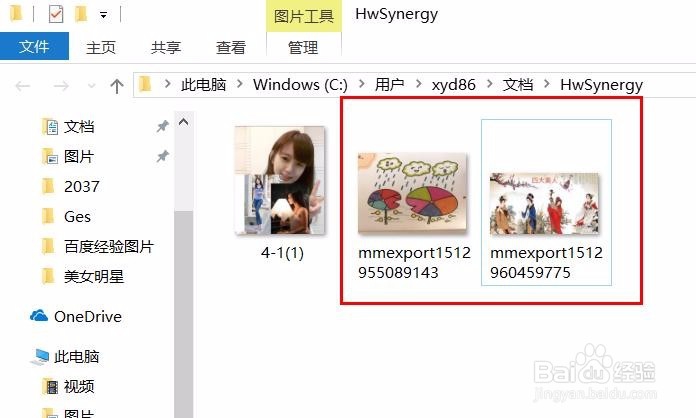1、通过蓝牙在手机和电脑之间互传文件,首先要保证你的智能手机和华为笔记本之间建立蓝牙连接,连接笔记本和手机方法可以借鉴我经验《华为 matebook怎么连接手机》
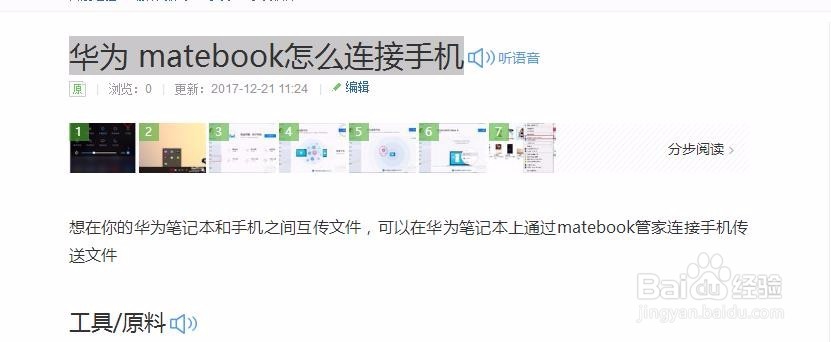
2、找到要传送到电脑上的文件,点击打开文件

3、打开文件图片后,点击下图片,在页面下次点击分享图标——在分享页面点击下“自在分享”
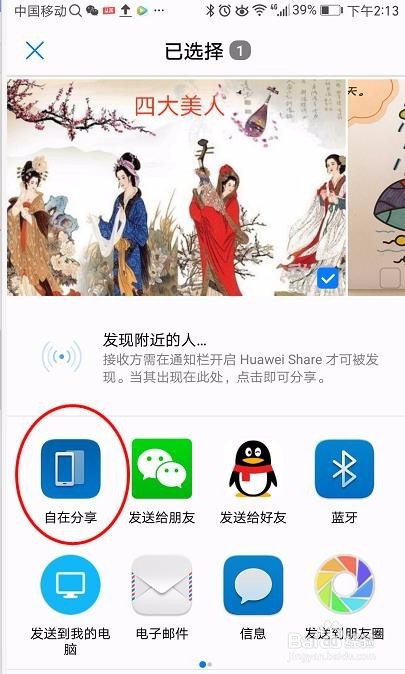
4、首次自在分享,会弹出如下提示框——勾选“不再提示”——点击“开始分享”

5、在弹出的分享设备中这里点击我的笔记本电脑“matebook”

6、分享图片后,手指点击图片迅速向左滑动,接着就能进入下一张图片

7、如果你还想继续分享图片,就不用那么麻烦了,就直接手指点击图片迅速向上滑动,这样图片就飞走了,完成图片分享
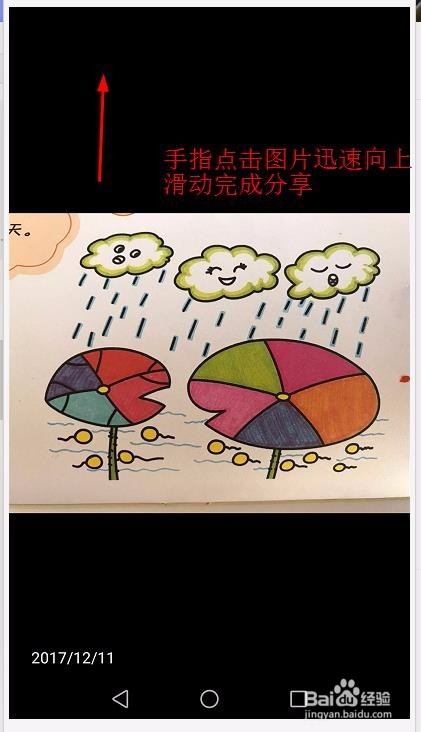
8、返回到电脑端,点击接收。第一张图片接收后,接着点击第二张图片接收
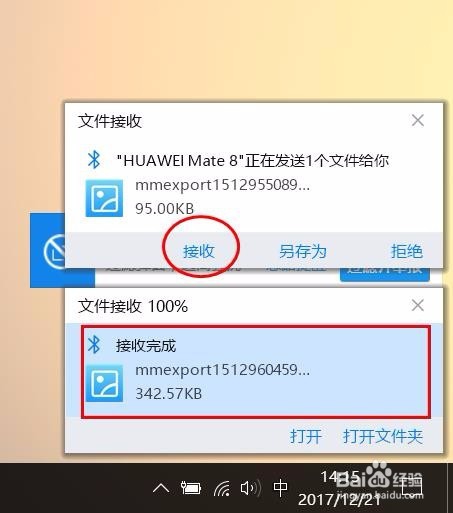
9、这样就能快速将手机多张图片分享到笔记本电脑上,最后可以点击下“打开文件夹”查看来自手机分享的图片